HP COMPAQ MINI CQ10-500EA, COMPAQ MINI CQ10-500SA, MINI 110-3101EA, MINI 110-3101SA, MINI 110-3102SA User Manual
...Mise en route
Mini
© Copyright 2010 Hewlett-Packard
Development Company, L.P.
Bluetooth est une marque détenue par son propriétaire et utilisée sous licence par Hewlett-Packard Company. Microsoft et Windows sont des marques déposées de Microsoft Corporation aux États-Unis. SD Logo est une marque détenue par son propriétaire.
Les informations contenues dans ce document peuvent être modifiées sans préavis. Les garanties relatives aux produits et aux services HP sont décrites dans les déclarations de garantie limitée expresse qui les accompagnent. Aucun élément du présent document ne peut être interprété comme constituant une garantie supplémentaire. HP ne saurait être tenu pour responsable des erreurs ou omissions de nature technique ou rédactionnelle qui pourraient subsister dans le présent document.
Deuxième édition : Juin 2010
Première édition : Mai 2010
Référence du document : 605302-052
Informations sur le produit
Ce manuel décrit des fonctions communes à la plupart des modèles. Cependant, certaines fonctions peuvent ne pas être disponibles sur votre ordinateur.
Conditions d'utilisation du logiciel
En installant, copiant, téléchargeant ou utilisant tout logiciel préinstallé sur cet ordinateur, vous reconnaissez être lié par les termes du présent contrat de licence utilisateur final (CLUF) HP. Si vous êtes en désaccord avec les termes de ce contrat, votre seul recours consiste à retourner le produit non utilisé dans sa totalité (matériel et logiciels) dans un délai de 14 jours, afin d'obtenir un remboursement conformément à la politique en matière de remboursement de votre lieu d'achat.
Pour obtenir des informations complémentaires ou demander le remboursement intégral de l'ordinateur, veuillez contacter votre point de vente local (le vendeur).
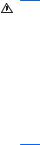
Informations sur la sécurité
AVERTISSEMENT ! Pour éviter tout risque de blessure associée à la chaleur ou la surchauffe de l'ordinateur, ne placez pas ce dernier sur vos genoux et n'obstruez pas ses ouvertures d'aération. Utilisez toujours l'ordinateur sur une surface plane et rigide. La ventilation ne doit pas être entravée par des éléments rigides, tels qu'une imprimante, ni par des éléments souples, tels que des coussins, un vêtement ou un tapis. De même, l'adaptateur secteur ne doit entrer en contact ni avec la peau ni avec un élément souple, tel que des coussins, un vêtement ou un tapis lorsque l'ordinateur est en cours de fonctionnement. L'ordinateur et l'adaptateur secteur sont conformes aux limites de température des surfaces accessibles à l'utilisateur, définies par la norme internationale sur la sécurité du matériel informatique (IEC 60950).
iii
iv Informations sur la sécurité

Sommaire
1 Bienvenue |
|
Recherche d'informations ..................................................................................................................... |
2 |
2 Découverte de votre ordinateur |
|
Partie supérieure .................................................................................................................................. |
4 |
Pavé tactile .......................................................................................................................... |
4 |
Voyants ................................................................................................................................ |
5 |
Touches ............................................................................................................................... |
6 |
Partie avant ......................................................................................................................................... |
7 |
Côté droit ............................................................................................................................................. |
8 |
Côté gauche ...................................................................................................................................... |
10 |
Écran ................................................................................................................................................. |
11 |
Partie inférieure ................................................................................................................................. |
12 |
3 HP QuickWeb (certains modèles) |
|
Activation de HP QuickWeb .............................................................................................................. |
13 |
Démarrage de HP QuickWeb ............................................................................................................. |
14 |
Identification de QuickWeb LaunchBar .............................................................................................. |
15 |
Identification des icônes de contrôle de QuickWeb ........................................................... |
15 |
Identification des icônes de QuickWeb LaunchBar ........................................................... |
15 |
Identification des icônes de notification de QuickWeb ....................................................... |
16 |
Configuration du réseau ..................................................................................................................... |
18 |
Démarrage de Microsoft Windows ..................................................................................................... |
18 |
Activation et désactivation de HP QuickWeb ..................................................................................... |
18 |
4 Réseau |
|
Utilisation d'un fournisseur d'accès Internet (FAI) .............................................................................. |
20 |
Connexion à un réseau sans fil .......................................................................................................... |
20 |
Connexion à un réseau WLAN existant ............................................................................. |
21 |
Configuration d'un nouveau réseau WLAN ....................................................................... |
22 |
Configuration d'un routeur sans fil ..................................................................... |
23 |
Protection de votre réseau WLAN ..................................................................... |
23 |
5 Clavier et dispositifs de pointage |
|
Utilisation du clavier ........................................................................................................................... |
24 |
Utilisation des touches d'action .......................................................................................... |
24 |
Utilisation des périphériques de pointage .......................................................................................... |
26 |
Définition des préférences du périphérique de pointage ................................................... |
26 |
v
|
Utilisation du pavé tactile ................................................................................................... |
26 |
|
Navigation ......................................................................................................... |
26 |
|
Sélection ........................................................................................................... |
27 |
6 |
Entretien |
|
|
Insertion ou retrait de la batterie ......................................................................................................... |
28 |
|
Remplacement ou mise à niveau du disque dur ................................................................................ |
30 |
|
Retrait du disque dur ......................................................................................................... |
30 |
|
Installation d'un disque dur ................................................................................................ |
31 |
|
Ajout ou remplacement de modules mémoire .................................................................................... |
32 |
|
Mise à jour des logiciels et pilotes ...................................................................................................... |
37 |
|
Entretien de routine ............................................................................................................................ |
37 |
|
Nettoyage de l'écran .......................................................................................................... |
37 |
|
Nettoyage du pavé tactile et du clavier .............................................................................. |
37 |
7 Sauvegarde et récupération |
|
|
|
Disques de restauration ..................................................................................................................... |
38 |
|
Exécution d'une restauration du système .......................................................................................... |
39 |
|
Restauration à partir de la partition de restauration dédiée (certains modèles) ................ |
39 |
|
Restauration à partir des disques de restauration ............................................................. |
40 |
|
Sauvegarde de vos informations ........................................................................................................ |
40 |
|
Utilisation de la fonction Sauvegarde et restauration de Windows .................................... |
41 |
|
Utilisation des points de restauration système .................................................................. |
41 |
|
À quel moment créer des points de restauration .............................................. |
41 |
|
Création d'un point de restauration système ..................................................... |
41 |
|
Restauration à des date et heure antérieures ................................................... |
42 |
8 Assistance technique |
|
|
|
Contact de l'assistance technique ...................................................................................................... |
43 |
|
Étiquettes ........................................................................................................................................... |
43 |
9 |
Caractéristiques techniques |
|
|
Courant d'entrée ................................................................................................................................. |
45 |
|
Environnement d'exploitation ............................................................................................................. |
45 |
Index ................................................................................................................................................................... |
46 |
|
vi

1 Bienvenue
Une fois que vous avez terminé la configuration et l'enregistrement de l'ordinateur, il est important de suivre la procédure suivante :
●Configurer HP QuickWeb : Bénéficiez d'un accès immédiat à votre musique, vos photos numériques et au Web sans lancer votre système d'exploitation principal. Pour plus d'informations, reportez-vous à la section HP QuickWeb (certains modèles) page 13.
●Vous connecter à Internet : Configurez votre réseau filaire ou sans fil pour pouvoir vous connecter
àInternet. Pour plus d'informations, reportez-vous à la section Réseau page 19.
●Mettre à jour votre logiciel antivirus : Protégez votre ordinateur contre les dégâts causés par les virus. Préinstallé sur l'ordinateur, ce logiciel vous permet d'accéder à des mises à jour gratuites pendant une période déterminée. Pour plus d'informations, reportez-vous au Manuel de référence de l'ordinateur portable HP. Pour obtenir des instructions sur l'accès à ce manuel, reportez-vous
àla section Recherche d'informations page 2.
●Vous familiariser avec votre ordinateur : Découvrez les fonctions de votre ordinateur. Pour plus d'informations, reportez-vous aux sections Découverte de votre ordinateur page 4 et Clavier et dispositifs de pointage page 24.
●Créer des disques de restauration : Restaurez les paramètres d'usine du système d'exploitation et des logiciels en cas de panne ou d'instabilité du système. Pour des instructions, reportez-vous
àla section Sauvegarde et récupération page 38.
●Découvrir les logiciels installés : Affichez la liste des logiciels préinstallé sur l'ordinateur. Cliquez sur Démarrer > Tous les programmes. Pour plus de détails sur l'utilisation des logiciels inclus avec l'ordinateur, reportez-vous aux instructions des éditeurs de logiciels, qui sont généralement fournies avec les logiciels, ou sur le site Web de l'éditeur.
1

Recherche d'informations
Cet ordinateur est livré avec plusieurs ressources qui vous aideront à réaliser de nombreuses tâches.
Ressources |
Pour des informations sur |
||
|
|
|
|
Poster Installation rapide |
● |
Configuration de l'ordinateur |
|
|
● Identification des éléments de l'ordinateur |
||
|
|
||
Manuel de référence de l'ordinateur portable HP |
● Fonctions de gestion de l'alimentation |
||
Pour accéder à ce manuel, sélectionnez Démarrer > |
● Optimisation de la durée de vie de la batterie |
||
Aide et support > Manuels de l'utilisateur. |
● Utilisation des fonctions multimédia de l'ordinateur |
||
|
|||
|
● |
Protection de l'ordinateur |
|
|
● |
Entretien de l'ordinateur |
|
|
● Mise à jour des logiciels |
||
|
|
||
Centre d'aide et de support |
● Informations sur le système d'exploitation |
||
Pour accéder au Centre d'aide et de support, |
● Mises à jour des logiciels, des pilotes et du BIOS |
||
sélectionnez Démarrer > Aide et support. |
● Outils de résolution des problèmes |
||
REMARQUE : Pour accéder au support spécifique à |
|||
● Accès à l'assistance technique |
|||
un pays/une région, accédez au site http://www.hp.com/ |
|||
support, sélectionnez votre pays ou votre région, puis |
|
|
|
suivez les instructions à l'écran. |
|
|
|
|
|
||
Informations sur les réglementations, la sécurité et les |
● Informations sur les réglementations et la sécurité |
||
conditions d'utilisation |
● Informations sur la mise au rebut de la batterie |
||
Pour y accéder, sélectionnez Démarrer > Aide et |
|||
|
|
||
support > Manuels de l'utilisateur. |
|
|
|
|
|
||
Sécurité et ergonomie du poste de travail |
● Configuration du poste de travail, positions conseillées, |
||
Pour accéder à ce manuel : |
|
conditions de sécurité et de travail appropriées |
|
● Informations sur la sécurité électrique et mécanique |
|||
Sélectionnez Démarrer > Aide et support > Manuels |
|||
|
|
||
de l'utilisateur. |
|
|
|
–ou– |
|
|
|
Reportez-vous au site http://www.hp.com/ergo. |
|
|
|
|
|
||
Livret Worldwide Telephone Numbers (Numéros de |
Numéros de téléphone de l'assistance technique |
||
téléphone internationaux, disponible en anglais |
|
|
|
uniquement) |
|
|
|
Ce livret est fourni avec votre ordinateur. |
|
|
|
|
|
||
Site Web HP |
● Informations sur l'assistance technique |
||
Pour accéder à ce site Web, entrez l'adresse |
● Commande de pièces et obtention d'informations d'aide |
||
http://www.hp.com/support. |
|
supplémentaires |
|
|
● Mises à jour des logiciels, des pilotes et du BIOS (Setup Utility) |
||
|
● Accessoires disponibles pour l'ordinateur |
||
|
|
||
Garantie limitée* |
Informations sur la garantie |
||
Pour accéder à cette garantie : |
|
|
|
|
|
|
|
2 Chapitre 1 Bienvenue
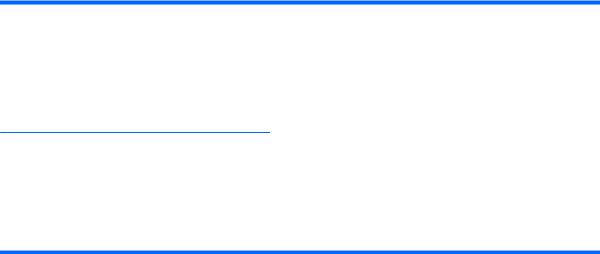
Ressources |
Pour des informations sur |
|
|
Sélectionnez Démarrer > Aide et support > HP
Warranty (Garantie HP).
–ou–
Reportez-vous au site http://www.hp.com/go/ orderdocuments.
*Vous trouverez les dispositions expresses de la garantie limitée HP applicable à ce produit dans le menu Démarrer de votre ordinateur et/ou sur le CD/DVD fourni avec le produit. Pour certains pays/certaines régions, une version imprimée de la garantie limitée HP est fournie avec le produit. Dans les pays/régions où la version imprimée de la garantie n'est pas fournie, vous pouvez demander une copie sur le site http://www.hp.com/go/orderdocuments ou envoyer un courrier à l'adresse : Hewlett Packard, MS POD, 11311 Chinden Blvd, Boise, ID 83714, États-Unis ; Hewlett Packard, POD, Via G. Di Vittorio, 9, 20063, Cernusco s/Naviglio (MI), Italie ; Hewlett Packard, POD, P.O. Box 200, Alexandra Post Office, Singapore 911507. Merci d'indiquer votre numéro de produit, la période de garantie (qui figure sur l'étiquette du numéro de série), votre nom et votre adresse postale.
Recherche d'informations |
3 |

2 Découverte de votre ordinateur
Partie supérieure
Pavé tactile
Élément |
|
Description |
|
|
|
(1) |
Zone du pavé tactile |
Permet de déplacer le pointeur pour sélectionner ou activer des |
|
|
éléments à l'écran. |
|
|
|
(2) |
Bouton gauche du pavé tactile |
Fonctionne comme le bouton gauche d’une souris externe. |
|
|
|
(3) |
Bouton droit du pavé tactile |
Fonctionne comme le bouton droit d’une souris externe. |
|
|
|
4 |
Chapitre 2 Découverte de votre ordinateur |
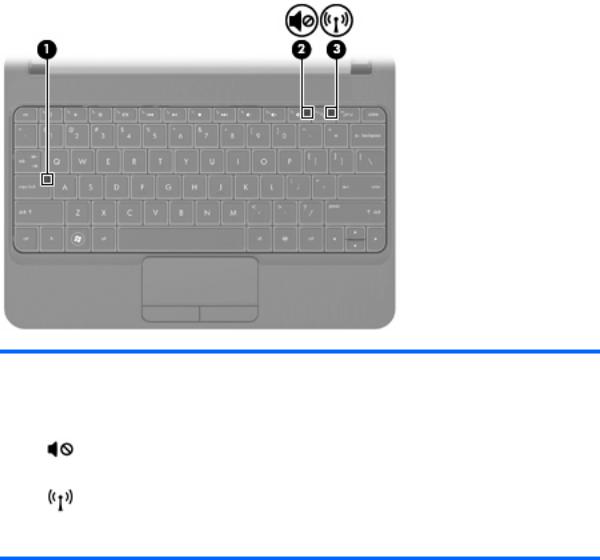
Voyants
Élément |
|
Description |
|
|
|
(1) |
Voyant verr maj |
● Blanc : Le verrouillage des majuscules est activé. |
|
|
● Éteint : Le verrouillage des majuscules est désactivé. |
|
|
|
(2) |
Voyant Muet |
● Orange : Le son de l'ordinateur est coupé. |
|
|
● Éteint : Le son de l'ordinateur est activé. |
|
|
|
(3) |
Voyant des périphériques |
● Blanc : Un périphérique sans fil intégré, tel qu'un périphérique de |
|
sans fil |
réseau local sans fil (WLAN), de réseau étendu sans fil (WWAN) et/ |
|
|
ou Bluetooth®, est activé. |
● Orange : Tous les périphériques sans fil sont désactivés.
Partie supérieure |
5 |
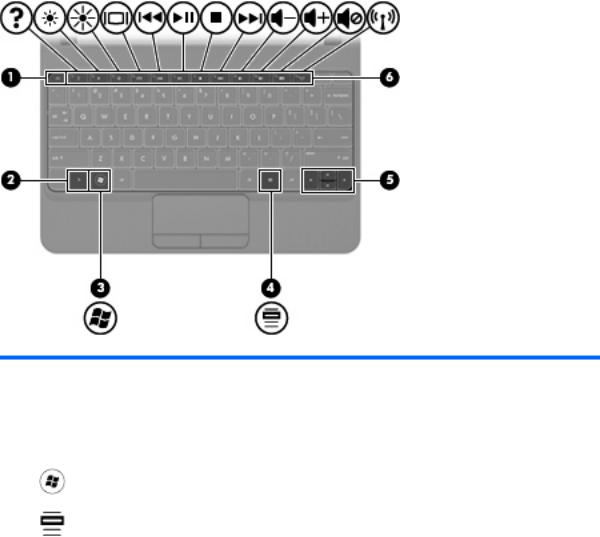
Touches
Élément |
|
Description |
|
|
|
(1) |
Touche echap |
En appuyant simultanément sur cette touche et sur la touche fn, |
|
|
vous affichez les informations système. |
|
|
|
(2) |
Touche fn |
Associée à une touche de direction ou à la touche echap, permet |
|
|
d'exécuter les fonctions système fréquemment utilisées. |
|
|
|
(3) |
Touche de logo Windows |
Affiche le menu Démarrer de Windows. |
|
|
|
(4) |
Touche des applications Windows |
Affiche un menu contextuel pour les éléments se trouvant en |
|
|
dessous du curseur. |
|
|
|
(5) |
Touches de direction |
Permettent de faire défiler la page vers le haut ou vers le bas ou, |
|
|
lorsqu'elles sont associées à la touche fn, permettent d'accéder au |
|
|
début ou à la fin du document. |
|
|
|
(6) |
Touches d'action |
Exécutent les fonctions du système fréquemment utilisées. |
|
|
|
6 |
Chapitre 2 Découverte de votre ordinateur |

Partie avant
Élément |
|
Description |
|
|
|
(1) |
Ouvertures d'aération |
Permettent de faire circuler l'air pour refroidir les composants internes. |
|
(2) |
REMARQUE : Le ventilateur de l’ordinateur démarre automatiquement pour refroidir les |
|
|
|
|
|
éléments internes et éviter une surchauffe. Il est normal que le ventilateur interne s’arrête |
|
|
et redémarre durant une opération de routine. |
|
|
|
(2) |
Haut-parleurs |
Émettent le son. |
|
|
|
Partie avant |
7 |
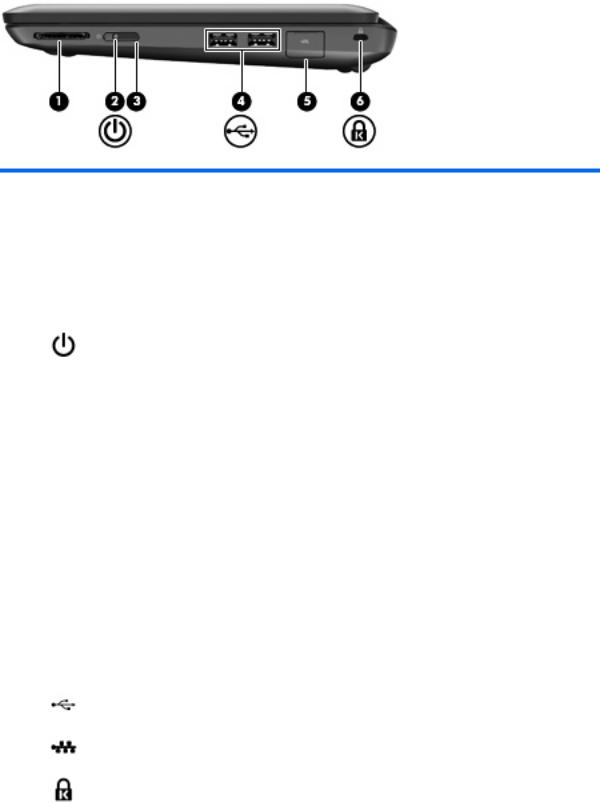
Côté droit
Élément |
|
Description |
|
|
|
(1) |
Connecteur de carte |
Prend en charge les formats de cartes numériques suivants : |
|
numérique |
● MultiMediaCard (MMC) |
|
|
|
|
|
● Carte mémoire Secure Digital (SD) |
|
|
● Carte mémoire Secure Digital Extended Capacity (SDxC) |
|
|
● Carte mémoire Secure Digital High Capacity (SDHC) |
|
|
|
(2) |
Voyant d'alimentation |
● Blanc : L'ordinateur est sous tension. |
|
|
● Blanc clignotant : L'ordinateur est en veille. |
|
|
● Éteint : L'ordinateur est hors tension ou en veille prolongée. |
|
|
|
(3) |
Interrupteur |
● Lorsque l'ordinateur est hors tension, faites glisser l'interrupteur pour |
|
d'alimentation |
le mettre sous tension. |
|
|
● Lorsque l'ordinateur est sous tension, faites glisser brièvement |
|
|
l'interrupteur pour le mettre en veille. |
|
|
● Lorsque l'ordinateur est en veille, faites glisser brièvement |
|
|
l'interrupteur pour quitter ce mode. |
|
|
● Lorsque l'ordinateur est en veille prolongée, faites glisser brièvement |
|
|
l'interrupteur pour quitter ce mode. |
|
|
Si l'ordinateur cesse de répondre et que vous ne parvenez pas à l'éteindre |
|
|
à l'aide des procédures d'arrêt Windows®, faites glisser l'interrupteur |
|
|
d'alimentation et maintenez-le ainsi pendant au moins 4 secondes pour le |
|
|
mettre hors tension. |
|
|
Pour plus d'informations sur les paramètres d'alimentation, sélectionnez |
|
|
Démarrer > Panneau de configuration > Système et sécurité > |
|
|
Options d'alimentation ou reportez-vous au Manuel de référence de |
|
|
l'ordinateur portable HP. |
|
|
|
(4) |
Ports USB (2) |
Permettent de connecter des périphériques USB en option. |
|
|
|
(5) |
Prise et cache RJ-45 |
Permet de connecter un câble réseau. |
|
(réseau) |
|
|
|
|
(6) |
Emplacement pour câble |
Permet de fixer à l'ordinateur un câble antivol en option. |
|
antivol |
|
|
|
|
8 |
Chapitre 2 Découverte de votre ordinateur |

Élément |
Description |
|
|
|
REMARQUE : Le câble antivol a un caractère dissuasif, mais ne |
|
constitue pas une garantie contre une utilisation malveillante ou le vol du |
|
produit. |
|
|
Côté droit |
9 |
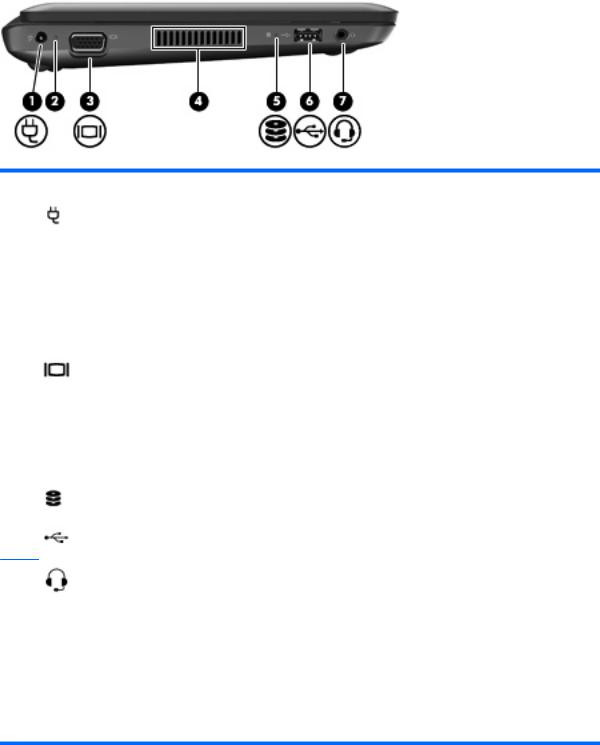
Côté gauche
Élement |
|
Description |
|
|
|
(1) |
Connecteur d'alimentation |
Permet de brancher un adaptateur secteur. |
|
|
|
(2) |
Voyant de l'adaptateur secteur |
● Blanc : L'ordinateur est branché sur une source d'alimentation |
|
|
externe et la batterie est entièrement rechargée. |
|
|
● Orange : L'ordinateur est branché sur une source |
|
|
d'alimentation externe et la batterie est en cours de charge. |
|
|
● Éteint : L'ordinateur n'est pas connecté à une source |
|
|
d'alimentation externe. |
|
|
|
(3) |
Port pour moniteur externe |
Permet de connecter un projecteur ou un moniteur VGA externe. |
|
|
|
(4) |
Ouverture d’aération |
Permet de faire circuler l’air pour refroidir les éléments internes. |
|
|
REMARQUE : Le ventilateur de l’ordinateur démarre |
|
|
automatiquement pour refroidir les éléments internes et éviter une |
|
|
surchauffe. Il est normal que le ventilateur interne s’arrête et |
|
|
redémarre durant une opération de routine. |
|
|
|
(5) |
Voyant de l'unité |
Blanc clignotant : Le disque dur est actif. |
|
|
|
(6) |
Port USB |
Permet de connecter un périphérique USB en option. |
(7)Prise de sortie audio (casque)/prise d’entrée audio (microphone)
Permet de connecter des haut-parleurs stéréo alimentés, un casque, des écouteurs ou un dispositif audio de télévision en option. Permet également de connecter un microphone avec casque en option.
AVERTISSEMENT ! Pour réduire le risque de lésions, réglez le volume avant d'utiliser un casque, des écouteurs ou un microcasque. Pour plus d'informations sur la sécurité, reportez-vous au manuel Informations sur les réglementations, la sécurité et les conditions d'utilisation.
REMARQUE : Le branchement d'un périphérique sur la prise du casque entraîne la désactivation des haut-parleurs de l'ordinateur.
10 Chapitre 2 Découverte de votre ordinateur
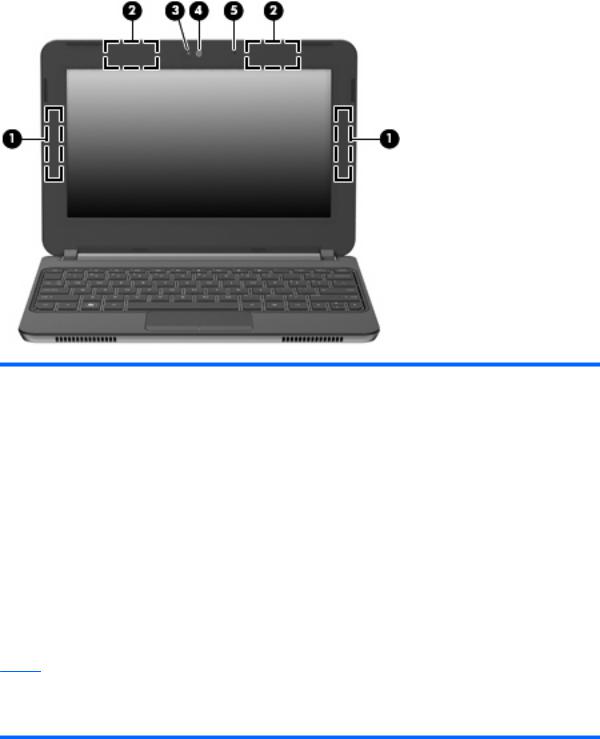
Écran
Élément |
Description |
|
|
|
|
(1) |
Antennes WWAN* (2) (certains modèles) |
Émettent et reçoivent des signaux sans fil pour communiquer avec |
|
|
des réseaux large bande sans fil (WWAN). |
|
|
|
(2) |
Antennes WLAN (2)* |
Émettent et reçoivent des signaux sans fil pour communiquer avec |
|
|
des réseaux locaux sans fil (WLAN). |
|
|
|
(3) |
Voyant de la webcam |
Allumé : La webcam est en cours d’utilisation |
|
|
|
(4) |
Webcam |
Permet l’enregistrement vidéo et la prise de photos. |
|
|
Pour utiliser la webcam : |
|
|
● Sélectionnez Démarrer > Tous les programmes > HP > HP |
|
|
Media Suite > HP Camera. |
|
|
–ou– |
|
|
● Sélectionnez Démarrer > Tous les programmes > Arcsoft |
|
|
WebCam Companion 3 > WebCam Companion 3.exe. |
|
|
|
(5) |
Microphone interne |
Permet d'enregistrer les sons. |
*Ces antennes ne sont pas visibles depuis l'extérieur de l'ordinateur. Pour optimiser les transmissions, évitez d'obstruer la zone située immédiatement autour des antennes. Pour connaître les avis relatifs aux modules sans fil, reportez-vous à la section du manuel Informations sur les réglementations, la sécurité et les conditions d'utilisation relative à votre pays ou région. Ce manuel est disponible dans le Centre d'aide et de support.
Écran 11
